Przechowywanie plików w chmurze ma wiele zalet. Możesz przeglądać swoje pliki z dowolnego telefonu, tabletu lub komputera podłączonego do Internetu, a chmura może również zapewniać kopie zapasowe plików, dzięki czemu nigdy nie znikną, jeśli zgubisz telefon lub komputer się zawiesi. Używanie chmury to nic trudnego, ale wybór, z której usługi skorzystać, jest nieco trudniejszy.
Z tego powodu opracowałem przewodnik po najpopularniejszych usługach przechowywania w chmurze, zawierający informacje o tym, jak działają, a także ich mocne i słabe strony. Podkreśliłem również kilka mniej znanych opcji, jeśli chcesz uciec od głównego nurtu.
Informacja dla redaktorów, 25 marca 2016 r .: ten przewodnik początkowo zawiera usługę przechowywania w chmurze Copy, ale usunęliśmy ją, ponieważ została zamknięta 1 maja 2016 r .
Porównanie przechowywania w chmurze
| OneDrive | Dropbox | dysk Google | Pudełko | Amazon Cloud Drive | |
|---|---|---|---|---|---|
| Ograniczenia wielkości plików? | 10 GB | 10 GB z witryną, brak w aplikacjach Dropbox | 5 TB | 250 MB za darmowy abonament, 5 GB za płatny program osobisty | 2 GB * |
| Darmowe miejsce do przechowywania? | 5 GB ** | 2 GB | 15 GB | 10 GB | Nie*** |
| Czy mogę zarobić dodatkowe darmowe miejsce? | Nie** | tak | Nie | Nie | Nie |
| Płatne plany | 2 USD / miesiąc za 50 GB ** | 10 USD / miesiąc za 1 TB | 2 USD / miesiąc 100 GB, 10 USD / miesiąc za 1 TB | 10 USD / miesiąc za 100 GB | 12 USD rocznie na nieograniczone zdjęcia, 60 USD rocznie na pliki bez ograniczeń |
| Obsługiwane systemy operacyjne | Windows, Mac, Android, iOS, Windows Phone | Windows, Mac, Linux, Android, iOS, Windows Phone, BlackBerry, Kindle Fire | Windows, Mac, Android, iOS | Windows, Mac, Android, iOS, Windows Phone, BlackBerry | Windows, Mac, Android, iOS, Kindle Fire |
* Nie ma ograniczenia rozmiaru pliku dla aplikacji komputerowych.
** Na początku 2016 r. Microsoft zmieni swoją bezpłatną przestrzeń dyskową z 15 GB na 5 GB i zaoferuje 2 USD miesięcznie za 50 GB płatnego abonamentu zamiast wcześniejszych ofert. Dzięki temu nie będziesz już mógł zdobyć darmowej przestrzeni dyskowej.
*** Amazon Cloud Drive oferuje ograniczone bezpłatne miejsce na dysku z subskrypcją Amazon Prime.
Zanim zaczniemy, wystarczy napisać o Apple iCloud Drive. Nie uwzględniłem go tutaj, ponieważ usługa nie jest dostępna dla systemu Android i naprawdę ma być używana w ekosystemie Apple, co oznacza, jeśli używasz komputerów Mac i urządzeń z systemem iOS. Jeśli używasz głównie produktów Apple, jest to solidny wybór do przechowywania w chmurze. Pełną analizę jego funkcji, cen i dostępności znajdziesz w przewodniku CNET na temat Apple iCloud Drive.
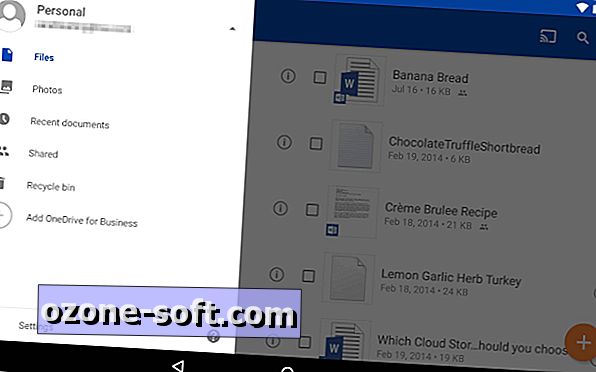
OneDrive
Najpierw jest OneDrive, opcja pamięci masowej Microsoftu. Użytkownicy systemu Windows 8 i 10 mają wbudowany OneDrive w swój system operacyjny, który pojawia się w eksploratorze plików obok wszystkich plików na dysku twardym komputera. Jednak każdy może go używać w Internecie, pobierając aplikację na komputer Mac i wcześniejsze wersje systemu Windows lub aplikacje OneDrive z Androidem, iOS, Windows Phone i Xbox.
Możesz przechowywać dowolny plik w usłudze, w tym zdjęcia, wideo i dokumenty, a następnie uzyskać do nich dostęp z dowolnego komputera z systemem Windows lub urządzenia mobilnego. Usługa porządkuje pliki według typu, więc łatwo jest znaleźć to, czego potrzebujesz.
Aplikacje na Androida, iOS i Windows Phone mają funkcję automatycznego przesyłania zdjęć, co oznacza, że po zrobieniu zdjęcia za pomocą telefonu jest ono automatycznie zapisywane na Twoim koncie. Największą siłą OneDrive jest to, że ściśle współpracuje z aplikacjami Microsoft Office, takimi jak Word czy PowerPoint, więc po uruchomieniu jednej z tych aplikacji zobaczysz listę ostatnich dokumentów zapisanych w usłudze OneDrive. Jeśli masz subskrypcję Office 365 i otwórz dokument zapisany w OneDrive, możesz współpracować nad nim w czasie rzeczywistym z innymi osobami. Będziesz nawet mógł zobaczyć zmiany, które wprowadzają w trakcie ich tworzenia.
Microsoft ma nadzieję, że OneDrive będzie miejscem, w którym przechowujesz swoje zdjęcia, a firma pracuje nad technologią, która ostatecznie uporządkuje wszystkie Twoje zdjęcia na podstawie tego, jak ważne i znaczące są. Na przykład, jeśli zrobisz zdjęcie swoim dzieciom, zdjęcie specjalnego posiłku i ujęcie miejsca parkingowego, abyś mógł później znaleźć swój samochód, OneDrive będzie w stanie zrozumieć znaczenie każdego zdjęcia, z wyjątkiem tych, o których myśli. są najbardziej użyteczne i wywalają resztę. To wciąż wielkie rzeczy dla OneDrive, ale daje wyobrażenie o kierunku, w którym zmierza Microsoft.
Pod koniec 2015 r. Microsoft ogłosił, że nie będzie już oferować nieograniczonej przestrzeni dyskowej w chmurze dla subskrybentów Office 365. Zamiast tego są ograniczone do 1 TB. Dodatkowo, począwszy od początku 2016 roku, plany dyskowej pamięci masowej o pojemności 100 GB i 200 GB zostaną wycofane i zastąpione 50 GB za 1, 99 USD miesięcznie. Nie będziesz już mieć więcej miejsca, jeśli pozwolisz aplikacjom OneDrive na automatyczną kopię zapasową zdjęć w telefonie. Wreszcie każdy, kto ma konto Microsoft, otrzyma tylko 5 GB wolnego miejsca zamiast 15 GB. Zaktualizujemy ten przewodnik w 2016 roku, kiedy wprowadzimy te zmiany.
Gdzie się wyróżnia
- Działa bezproblemowo z urządzeniami Windows, ponieważ jest wbudowany w system operacyjny Windows.
- Łatwo jest otwierać i edytować pliki z OneDrive w innych aplikacjach Microsoftu, takich jak Word czy Excel.
- Po zarejestrowaniu się w usłudze OneDrive otrzymasz konto Microsoft, które zapewnia dostęp do programów Outlook, Xbox Live i innych usług firmy Microsoft.
Gdzie spada
- Automatyczna organizacja plików OneDrive nie zawsze umieszcza pliki we właściwych folderach.
Najlepsze dla: jeśli masz komputer, tablet i telefon z systemem Windows, i musisz pobierać pliki z dowolnego urządzenia bez większego wysiłku.
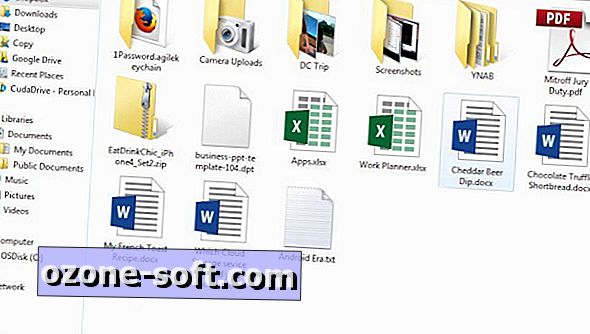
Dropbox
Dropbox jest ulubionym miejscem w świecie przechowywania w chmurze, ponieważ jest niezawodny, łatwy w obsłudze i szybki w konfiguracji. Twoje pliki znajdują się w chmurze i możesz uzyskać do nich dostęp w dowolnym momencie ze strony internetowej Dropbox, aplikacji komputerowych na komputery Mac, system Windows i Linux (Ubuntu, Debian, Fedora lub skompiluj własne) lub urządzeń przenośnych z systemem iOS, Android, BlackBerry i Kindle Fire aplikacje.
Możesz przechowywać dowolny plik w usłudze Dropbox, przesyłając go do witryny lub dodając do aplikacji komputerowych. Te aplikacje działają w systemie plików, dzięki czemu możesz łatwo przenosić pliki z komputera do chmury i odwrotnie, przeciągając je i upuszczając w folderze Dropbox. Usługa automatycznie i szybko synchronizuje pliki na wszystkich urządzeniach, dzięki czemu możesz uzyskać dostęp do wszystkiego i wszędzie. Nie ma limitu rozmiaru na pliki przesyłane do Dropbox za pomocą aplikacji komputerowych lub mobilnych, ale przesyłanie większych plików może potrwać kilka godzin, w zależności od szybkości połączenia.
Dropbox dostaje wiele pochwał za czysty design i słusznie. Chociaż nie jestem fanem strony internetowej Dropbox, ponieważ projekt jest bardzo prosty i nie oferuje wielu opcji przeglądania i porządkowania plików, a aplikacje mobilne i aplikacje na komputer są piękne i łatwe w nawigacji.
Dropbox daje swoim użytkownikom mnóstwo okazji do zdobycia dodatkowego miejsca na dysku, aby zwiększyć marne 2 GB, gdy się zarejestrujesz. Jeśli uczestniczysz w samouczku Szybki start, otrzymujesz 250 MB. Włącz funkcję automatycznego przesyłania zdjęć w dowolnej aplikacji mobilnej, aby uzyskać 3 GB dodatkowej przestrzeni (możesz uzyskać tylko 3 GB łącznie, a nie na urządzenie). Możesz zarobić 500 MB za każdego znajomego, któremu polecisz Dropbox, który faktycznie zarejestruje się w usłudze, do 16 GB łącznie lub 32 poleconych.
Gdzie się wyróżnia
- Dropbox działa równie dobrze na komputerach i Macach, Androidzie i iOS.
- Usługa jest tak prosta i elegancko zaprojektowana, że każdy może ją opanować.
- Jego aplikacje stacjonarne płynnie łączą się z systemem plików komputera.
Gdzie spada
- Witryna Dropbox nie pozwala ci kontrolować sposobu wyświetlania twoich plików.
Najlepsze dla: Proste udostępnianie, gdy używasz ton różnych rodzajów urządzeń.
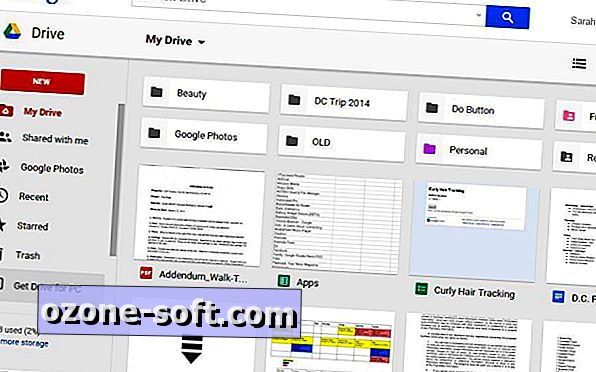
dysk Google
Google łączy komplet narzędzi biurowych z pamięcią w chmurze na Dysku. Za pomocą tej usługi otrzymujesz trochę wszystkiego, w tym edytor tekstu, aplikację do arkuszy kalkulacyjnych i narzędzie do tworzenia prezentacji, a także 15 GB wolnego miejsca.
Jeśli masz już konto Google, możesz już uzyskać dostęp do Dysku Google. Musisz tylko udać się na drive.google.com i włączyć usługę. Dostajesz 15 GB miejsca na wszystko, co przesyłasz na Dysk, w tym zdjęcia, filmy, dokumenty, pliki Photoshop i inne. Musisz jednak udostępnić to 15 GB na swoim koncie Gmail, zdjęcia przesłane do Google+ i wszystkie dokumenty utworzone na Dysku Google.
Mimo że możesz uzyskać dostęp do dowolnych plików z witryny internetowej Dysku, możesz też pobrać aplikację komputerową Dysk na Maca i PC, aby zarządzać swoimi plikami z komputera. Możesz uporządkować wszystkie swoje pliki w aplikacji komputerowej, a oni zsynchronizują się z chmurą, abyś mógł się do nich dostać gdziekolwiek.
Dysk jest wbudowany w internetowy system operacyjny firmy Chromium, więc jeśli masz Chromebooka, Dysk Google to najlepsza opcja przechowywania w chmurze. Podobnie jak inne usługi przechowywania danych w chmurze, Dysk ma aplikacje na iOS i Androida do przeglądania plików i zarządzania nimi z telefonu.
Dysk Google ma wbudowany pakiet biurowy, w którym możesz edytować dokumenty, arkusze kalkulacyjne i prezentacje, nawet jeśli utworzyłeś dokument w innym programie. Usługa obejmuje także duży zestaw dodatków, takich jak aplikacje innych firm, które mogą wysyłać faksy lub podpisywać dokumenty.
Niedawno firma Google wprowadziła też usługę Zdjęcia Google - internetową szafkę na zdjęcia, w której można porządkować zdjęcia w albumy. Zdjęcia Google są wbudowane na Dysku w osobnej karcie, ale lepiej przejść bezpośrednio na stronę googlephotos.com, aby zobaczyć i uporządkować zdjęcia. Jednak nie musisz pobierać aplikacji Zdjęcia Google na telefon lub tablet, aby wykonać kopię zdjęć, które tam zrobisz. Dba o to aplikacja Dysk Google.
W Dysku Google podoba mi się to, że możesz przeciągać i upuszczać pliki na stronie internetowej Dysku, a będą one przesyłane automatycznie. Możesz także wyświetlić podgląd załączników z Gmaila na Dysku Google i zapisać te pliki w chmurze.
Gdzie się wyróżnia
- Dysk Google wymaga niewielkiej konfiguracji, jeśli masz już konto Google.
- Jeśli korzystasz z Gmaila, możesz łatwo zapisać załączniki z wiadomości e-mail bezpośrednio na Dysku za pomocą kilku kliknięć.
- Aplikacja może automatycznie tworzyć kopie zapasowe zdjęć bez potrzeby korzystania z oddzielnej aplikacji Zdjęcia Google.
Gdzie spada
- Jeśli używasz narzędzi Dysku Google do tworzenia dokumentów, arkuszy kalkulacyjnych lub prezentacji, musisz wyeksportować te pliki, aby edytować je w innym programie.
- Musisz udostępnić przestrzeń dyskową w Gmailu, więc jeśli skrzynka odbiorcza jest przepełniona, dostaniesz mniej miejsca w chmurze.
Najlepsze dla: osób, które umierają w Google, lub każdego, kto chce mieć kilka narzędzi biurowych z przechowywaniem w chmurze.
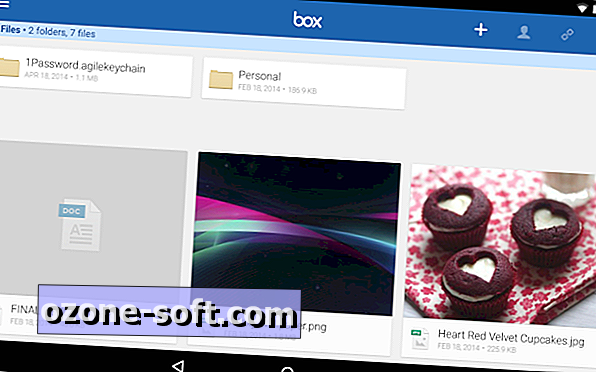
Pudełko
Każdy może założyć bezpłatne konto indywidualne w usłudze Box, ale nieskończona lista funkcji udostępniania i prywatności została stworzona specjalnie dla użytkowników biznesowych i IT. Poza podstawową konfiguracją pamięci w chmurze, w której można przechowywać prawie każdy rodzaj pliku, Box pozwala udostępniać pliki współpracownikom, przypisywać zadania, zostawiać komentarze do czyjejś pracy i otrzymywać powiadomienia o zmianie pliku.
Możesz przeglądać pliki ze strony internetowej Box, a nawet tworzyć podstawowe dokumenty tekstowe w Box. Podobnie jak inne usługi przechowywania w chmurze, możesz pobrać aplikację na komputer i zsynchronizować pliki między dyskiem twardym a chmurą.
Box daje także dużą kontrolę nad prywatnością twoich plików. Możesz na przykład zdecydować, kto w Twojej firmie może wyświetlać i otwierać określone foldery i pliki, a także kto może edytować i przesyłać dokumenty. Można nawet zabezpieczyć hasłem poszczególne pliki i ustawić daty wygaśnięcia folderów współdzielonych.
Użytkownicy biznesowi mogą również łączyć się z innymi aplikacjami, takimi jak Salesforce i NetSuite, dzięki czemu możesz z łatwością zapisywać dokumenty w Box. Istnieją również wtyczki do Microsoft Office i Adobe Lightroom, które umożliwiają otwieranie i edytowanie plików zapisanych w aplikacji Box z tych aplikacji.
Gdzie się wyróżnia
- Box zawiera mnóstwo narzędzi dla firm, w tym współpracę i kontrolę prywatności plików.
Gdzie spada
- Niekończąca się lista funkcji udostępniania i prywatności może zostać utracona w przypadku osoby, która właśnie używa tej usługi do przechowywania osobistego.
- Ze względu na wszystkie te funkcje nawigacja po stronie skrzynki może być przytłaczająca, jeśli próbujesz tylko zarządzać kilkoma plikami i folderami.
Najlepsze dla: zespołów pracowników pracujących wspólnie nad projektami oraz dużych firm, które potrzebują miejsca, aby bezpiecznie udostępniać dokumenty wszystkim.
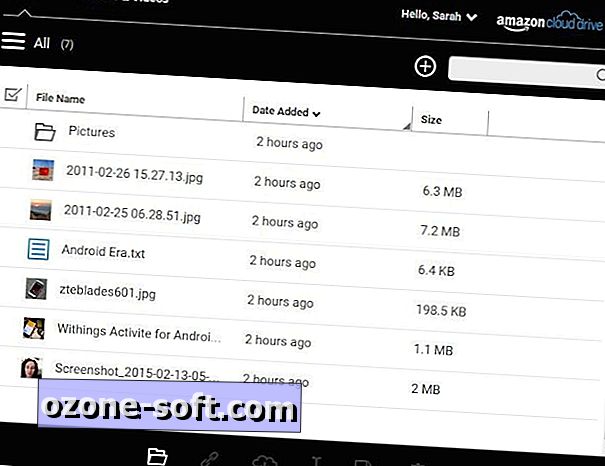
Amazon Cloud Drive
Amazon sprzedaje już prawie wszystko pod słońcem i chce być miejscem, w którym przechowujesz całą swoją muzykę, zdjęcia, filmy i inne pliki. Amazon Cloud Drive działa już od kilku lat, ale firma wprowadziła nowe plany dotyczące pamięci masowej w marcu 2015 r .; jeden tylko dla zdjęć i jeden dla wszystkich innych plików.
Żadne z tych planów nie jest bezpłatne, ale oba mają trzymiesięczne próby. Nieograniczone zdjęcia są dostępne bezpłatnie dla wszystkich członków Amazon Prime lub innych osób posiadających urządzenie Fire. Jeśli nie masz prenumeraty Prime ani Fire Phone lub tabletu, musisz zapłacić 12 USD miesięcznie za przechowywanie.
Zgodnie z nazwą, Unlimited Photos zapewnia nieograniczone miejsce na Twoje zdjęcia (GIF, JPEG, BMP, TIFF itd.) I 5 GB wolnego miejsca na inne typy plików, w tym filmy, pliki PDF i dokumenty.
Nieograniczone Wszystko pozwala na przechowywanie nieograniczonej liczby plików dowolnego typu za 60 USD rocznie. Nie ma limitu liczby plików, które można przesłać, ale każdy plik musi mieć mniej niż 2 GB, chyba że używasz aplikacji komputerowych Cloud Drive.
Aplikacje stacjonarne Cloud Drive są dostępne na komputery PC i Mac i umożliwiają przesyłanie lub pobieranie plików. Jednak w przeciwieństwie do innych usług przechowywania w chmurze aplikacja Amazon Cloud Drive nie pozwala wyświetlać plików z folderu na komputerze. Możesz przesłać pojedyncze pliki i pobrać całą bibliotekę, ale jeśli chcesz je zobaczyć lub wprowadzić zmiany, musisz przejść do witryny Amazon.
Amazon Cloud Drive ma aplikacje na iOS i Androida z automatycznym przesyłaniem, dzięki czemu filmy i zdjęcia robione telefonem są zapisywane w chmurze zaraz po ich zrobieniu. Usługa jest również wypalana na tablety i telefon Amazon.
Gdzie się wyróżnia
- Jeśli masz już konto Amazon, nie musisz rejestrować się w nowej usłudze, możesz po prostu zalogować się do Cloud Drive.
Gdzie spada
- Aplikacja komputerowa nie działa z Twoim systemem plików, możesz jej używać tylko do przesyłania lub pobierania plików.
- Możesz przeglądać i zarządzać plikami tylko z witryny Cloud Drive, ale nie możesz tam przesyłać plików większych niż 2 GB.
Najlepsze dla: każdego, kto ma tablet Amazon Fire lub Fire Phone, ponieważ jest częścią systemu operacyjnego. Unlimited Photos jest dobre dla członków Amazon Prime, ponieważ dostajesz je za darmo w ramach subskrypcji.
Dodatkowe opcje w chmurze
Oczywiście OneDrive, Dropbox, Dysk Google i Box nie są jedynymi opcjami do przechowywania w chmurze.
Jednym z nich jest SugarSync, alternatywa podobna do Dropbox z aplikacjami na każdą platformę mobilną. Po 90-dniowej bezpłatnej wersji próbnej, w której można odtwarzać z 5 GB pamięci, trzeba zapłacić 7, 50 USD miesięcznie za 60 GB, aby móc nadal korzystać z usługi (można zwiększyć ilość miejsca na dodatkowe pieniądze).
Jest też Space Monkey, która ma zupełnie inne miejsce do przechowywania w chmurze. Za 200 USD kupujesz od firmy dysk twardy o pojemności 2 TB (TB). Za pomocą 1TB przestrzeni dyskowej można przechowywać wszystkie pliki jako lokalną kopię zapasową. Twoje pliki są również szyfrowane i dzielone na bity, które są wysyłane na inne dyski twardych użytkowników Space Monkey, dzięki czemu możesz uzyskać dostęp do plików z innego komputera lub urządzenia mobilnego. W tym miejscu pojawia się dodatkowy 1 TB miejsca na dysku - służy do przechowywania plików innych osób. Usługa jest bezpłatna przez pierwszy rok, a następnie kosztuje 49 USD rocznie, aby przechowywać pliki w chmurze.













Zostaw Swój Komentarz